つい先日、iPhoneのホーム画面から一発でいろんな設定を弄る方法という記事を書いたんですが、そのあとにEngadget Japanで、アプリ無しでもできるよ!っていうのが紹介されていたので、miha5もやってみました。
そしたら、ホントにできました。
しかも、こちらはアイコンの画像まで準備してくれています。
せっかくアプリに85円払ったので、そっちでつくったショートカットを意地で使い続けますが、無料でできた方がお得なので紹介します。
アプリ無しでホーム画面に設定のショートカットをつくる方法
ほんとに85円がくやまれますが、無料でもおどろくほどカンタンにショートカットを作成できます。
では、そのやり方です。
- iPhoneのSafariでIconSettingsにアクセスします。
- 下の方に「Settings(Old Method):」というところがあり、そこにURLスキーマがずらーっとならんでいます。
その中から、必要なものをタップしてください。
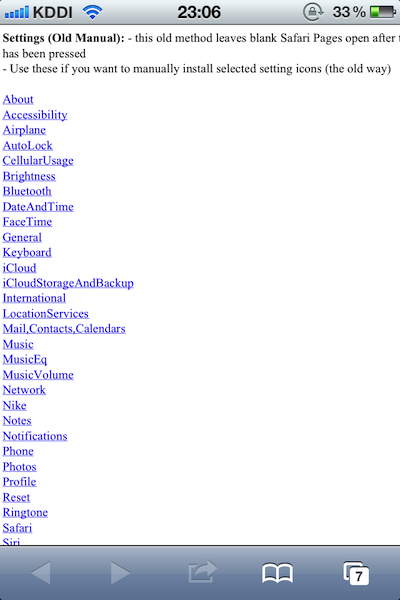
- 「このページを“Settings”で開きますか?」と聞かれるので自信を持って【キャンセル】をタップします。
- 下のバーにある【→】をタップします。
- 【ホーム画面に追加】をタップします。
- 自分でわかりやすい名前にかえます(もちろんそのままでもかまいません)。
名前が決まったら【追加】をタップします。
- ホーム画面にショートカットが作成されました。
11月16日に追加されたようですが、IconSettingsにアクセスした時に、「NEW METHOD」という言葉にだまされて「NEW HIGH RES – IconSettings v2.1 – Standard Icon Pack – FULL」をダウンロードしないほうが無難です。
真ん中のAdsenseに下にあります。
miha5のように、新しい方がいいじゃんと軽いキモチでこの「NEW HIGH RES – IconSettings v2.1 – Standard Icon Pack – FULL」をダウンロードすると、40コものショートカットが一気に追加されてしまいます。
もちろんいらないものも一気に追加されます。
こんなカンジでショートカットで埋め尽くされます。。。
もちろん、この2ページでおさまったハズはありません。
もう必要なショートカットは全てつくっていたmiha5は40コのショートカットを消していくという作業がとても面倒でした。
便利になるはずのショートカットで面倒なことになるという究極の矛盾を感じながら、40コのショートカットを消しました。
まぁ、いちいち選んでインストールするよりも、一気にインストールしていらないものは消すよ!っていう方は、こちらのの方がラクですね。
最後に、ご理解いただいているかとは思いますが、これを利用される場合は自己責任でお願いいたします。